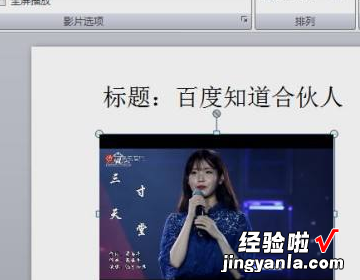经验直达:
- 怎么在PPT上放视频
- 怎么把视频放到PPT里面
一、怎么在PPT上放视频
如果我们还需要对视频播放加以控制,比如播放、暂停等 , 我们该如何实现呢?其实可以使用PowerPoint 2003中的触发器来实现 。
打开PowerPoint , 插入视频文件 。在询问“幻灯片放映时如何播放此视频”的界面中选择“单击时”,接着则会在窗口中出现一个小的播放框,调整其大小至合适 。
单击“绘图”工具栏中的“矩形”工具,拖拉出一个矩形框 。在此矩形框上单击右键,选择“添加文本”命令,文本内容为“播放”,以它作为控制视频播放的命令按钮 。调整好矩形框和文本的大小、颜色等 。复制两个 , 分别命名为“暂停”、“停止” 。这样,三个控制按钮就算做好了 。当然,你也可以选用其他的形式来制作这三个按钮 , 比如艺术字、动作按钮等 。
1.暂停按钮的实现
选中视频播放框,单击鼠标右键,在弹出的快捷菜单中选择“自定义动画”命令 。可以看到,在“自定义动画”任务窗格中已经有了这个视频的任务格 。默认情况下 , 幻灯片放映时如果单击视频画面,就会暂停 。
单击有小鼠标的那一格 , 会在该格右侧出现下拉按钮,单击,在弹出的下拉列表中选择“计时”命令 。在“暂停影片”对话框中,选择“选项卡”,然后在“单击下列对象时启动效果”单选项右侧的下拉列表中选择“矩形2:暂停” 。最后单击“确定”按钮 。
2.播放和停止按钮的实现
选中视频的播放框 , 依次选择“添加效果→影片操作→播放”命令,可以看到在任务窗格中增加了“播放”项(有一个向右三角箭头的即是) 。
同样方法选择“播放影片”对话框的“计时”选项卡 , 单击“触发器”按钮,然后选中出现的“单击下列对象时启动效果”单选项,并在其右侧的下拉列表中选择“矩形1:播放” 。这样,单击“播放”按钮即可开始视频播放的效果了 。
“停止”按钮与“播放”按钮的制作方法基本相同,这里不再赘述 。
二、怎么把视频放到PPT里面
怎么将视频放到PPT,这里分享下操作方法 。
1、首先在打开一个需要添加视频的PPT文件 , 进入主界面 。
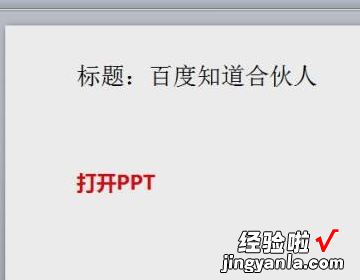
2、在顶部的菜单栏“插入”选项中找到“媒体编辑”图标 。

3、点击“媒体编辑”的下拉菜单,依次“影片/文件中的影片”选项 。

4、在电脑文件夹中找到需要被放到PPT中的视频文件,点击确认 。
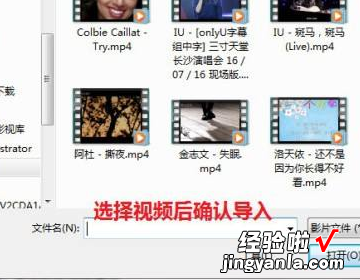
5、导入视频后,在跳出的窗口中选择“自动” 。点击后,调节播放视频的区域 。

6、最后点击预览,视频就会自动在PPT中播放 。从而实现将视频放到PPT中并自动播放 。
【怎么把视频放到PPT里面 怎么在PPT上放视频】